

怎样在Protel软件中,打印出符合国家标准的图纸?
Altium Designer/Protel
描述
怎样在Protel软件中,打印出符合国家标准的图纸?
Protel系列软件在国内非常之流行,在一些规范的设计管理中,设计文件的图样必须符合相应的国家标准,如《电子产品图样绘制规则》、《设计文件管理制图》、《印制板制图》等,而Protel毕竟是老外的产品,它无法直接打印出符合国家标准的图纸,本人看过 (俞峰)的"将Protel格式的文件转换为AUTOCAD格式“一文后,按本中的方法试验过,发现在转换*.DXF时,FOR Win V1.5版本是在众多版本中,转换出来的效果是最好的,连FOR Win V2.5、Protel98等都比不上,发觉此方法可行,但效果还不是十分理想,主要原因是在进行转换的过程中,因所支持的*.DXF格式的稍微不同(例如:在转换前文件线条、方圆,等都很好,但进行转换后,一些线条或方吼都走了样),经本人结合前文的经验,得到一种可完全打印出符合国家标准图纸,而不会产生如上所出现的问题。以下详细介绍其具体的操作方法:
Protel For Win V1.5版本或以上
<1>.开启CAXA98 选择 文件->新文件[因CAXA98中,已提供有国家标准的图纸格式] 将出现如下 图[1] 选择 所需图纸格式,确定。
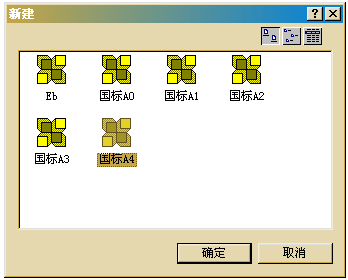
[图1]
<2>.若需改其幅面可选择 幅面->图纸幅面 来改变图纸的大小、方向等。
<3>.在打开图框时,也同时附带了一个标题栏,因这个标题栏并不是我们所需要的,所以我们可以把它删除 掉,再另外自已新增加一个符合自已要求的一个标题栏。若当我们要删除这个标题栏,又选取不了它 时,可到 设置->拾取设置中,在出现如 [图2] 的对话框中,在〖实体〗中点击 〖全有〗 后返回,再 次选取标题栏即可选中,按右键全现如[图3]选 “删除标题栏”即可把其删除掉。F5进行刷新
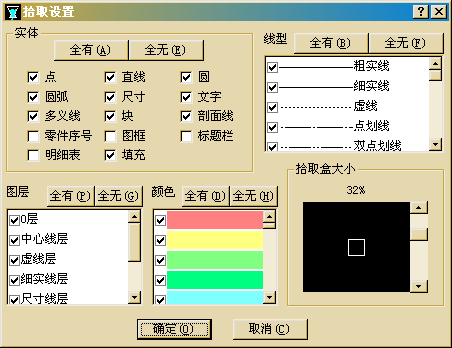
[图2]
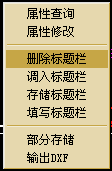
[图3]
<4>.将图形进行复制,操作方法:选择 编辑->图形剪切 右键确定基准点后,结束。
<5>.将图形进行粘贴,操作方法:选择 编辑->图形粘贴 在出现的对话框中,请输入X:Y向的比例为 0.03937, 把粘贴图形放在操作区的"右上方",调整好摆放角度后按右键确定结束。【注:】因在CAXA98 或AUTOCAD2000中使用的单位与Protel软件中使用的单位不同分别为[mm/mil]因此输入的比例为0.03937 [如图4]
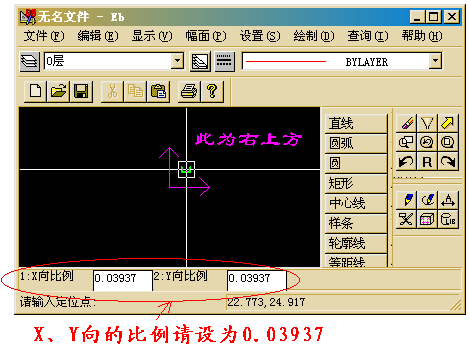
[图4]
<6>.将文件进行保存,操作方法:选择 文件->数据接口->DXF输出,选择文字打散,输入保存文件名。确定
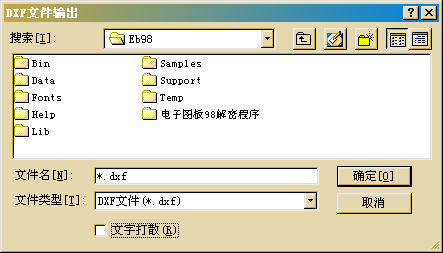
[图5]
<7>.开启Protel For Win V2.5,调入需打印符合国家图纸格式的PCB文件,另再【新建】一个新的PCB文件,用 来调入在CAXA98中保存的*.DXF文件,〖操作方法:〗File->Import->DXF确定后,标准图框即出现在 【新建】的文件中,再将其或需打印的PCB文件进行复制、交换粘贴完成后,再选择打印即可输出符合 国家标准的图纸。
操作方法:
Edit->Select->All 【全选需复制的所有内容】
Edit->Copy 【复制内容】
Edit->Paste 【粘贴内容】
附注:在AUTOCAD中操作的方法与其基本一样
- 相关推荐
- 热点推荐
- PROTEL
-
国家标准CAD图框模板2008-09-23 7275
-
怎样将PROTEL格式的文件转换为AUTOCAD格式并打印2009-03-25 5202
-
电气简图国家标准2015-09-11 5363
-
EDA软件Protel使用小技巧2018-08-30 1721
-
CAD看图软件中如何打印图纸当前页?2020-07-13 1664
-
CAD制图软件中绘制的彩色图纸打印出来后变成灰色了怎么办?2020-10-26 2242
-
CAD制图软件中绘制的彩色图纸打印出来后变成灰色的原因以及解决办法2020-12-02 4562
-
CAD中怎么设置线宽?CAD图纸打印出来线条太粗怎么办?2021-03-22 8518
-
PROTEL图纸模板怎么设计问题2007-12-25 3552
-
制图国家标准2009-07-31 13372
-
Protel在线教程:在PCB中如何打印出中空的焊盘2010-04-22 1839
-
为什么CAD将图纸打印出来线显得特别虚2012-10-22 2312
-
8项新增关于3D打印国家标准具体情况2020-12-11 7557
-
灯具设计中的国家标准综述2021-08-12 922
-
Protel使用小技巧2023-08-15 1170
全部0条评论

快来发表一下你的评论吧 !

